VMware sanallaştırma platformu üzerinde çalışan guest makineler için vmware tools performans artışı sağladığı gibi sanal aygıt sürücülerini yükler vm yönetimini de kolaylaştırır.
Debian, Ubuntu ve FreeBSD sistemlerde vmware tools nasıl kurulur bu makalemde buna değineceğim. Zira bir çok eş-dost sürekli bu konuda yardım ister oldu (:
Debian ve Ubuntu’ya VMware Tools Kurulumu
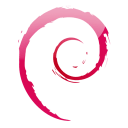

VMware Tools uygulamasını mutlaka işletim sistemini kurduktan hemen sonra yükleyin.
Öncelikle vm console üzerinden Install/Upgrade VMware Tools ‘a tıklayarak VMware Tools imajını guest makineye mount ediyoruz.
Guest makineyi kurarken seçtiğiniz işletim sistemi ve işlemci mimarisi bu alanda daha da önem kazanıyor ki mount edilen VMware Tools imajı seçilen işletim sistemine göre farklılık gösterebilmekte.
VMware Tools için gerekli paketleri yüklüyoruz.
# apt-get install make
# apt-get install gcc-4.1
Linux Kernel Header dosyalarını yüklüyoruz
# apt-get update
# apt-get install linux-headers-$(uname -r)
Şimdi aşağıda verdiğim komutları kullanarak guest makineye cdrom olarak mount edilen imajı linux işletim sistemi üzerinde, media/cdrom dizinine mount edeceğiz.
# mount /dev/cdrom /media/cdrom
Eğer işlemi doğru yaptıysanız imajın salt okunur modda mount edildiğini belirten bir yazı yazması gerekiyor. Şimdi VMware imajının içerisinden tar.gz uzantılı arşiv dosyasını genişletmek için geçici dosyaya kopyalacağım. “*” karakterinin olduğu yerlerde TAB tuşuna basarak tamamlayın böylece versiyon farklılıklarından dolayı sorun yaşamazsınız.
# cp /media/cdrom/VM* /tmp
Şimdi geçici klasöre girip arşiv genişletelim.
# cd /tmp
# tar zxvf VM*
Ekranda çıkarılan dosya listesi geçecektir. Bu işlem tamamlandığında aşağıdaki komutları girerek vmware tools kurulumuna başlıyoruz.
# cd vmware-tools-distrib/
# ./vmware-install.pl
Bu komutlardan sonra bir dizi soru soracaktır tümünü enter tuşu ile onaylayarak kurulumu tamamlayabilirsiniz.
Yukarıda da belirttiğim gibi bu yöntem ile Debian ve Ubuntu sistemleri üzerinde sorunsuz bir yükleme gerçekleştirebilirsiniz. Fedora, Red Hat Enterprise Linux ve Centos gibi sistemlerde bu yöntem geçerli değildir.
Fedora, Red Hat Enterprise Linux ve Centos için VMware Tools kurulumunun nasıl yapılacağını gösteren makaleme BURAYA tıklayarak ulaşabilirsiniz.
FreeBSD ‘ye VMware Tools Kurulumu

Aynı şekilde öncelikle vm console üzerinden Install/Upgrade VMware Tools ‘a tıklayarak VMware Tools imajını guest makineye mount ediyoruz.
VMware Tools için gerekli paketleri yüklüyoruz.
# pkg_add -r perl
# pkg_add -r compat6x-i386
Şimdi cdromu mount edelim
# mount /cdrom
Cdrom içerisindeki arşivi geçici dizine aktarıp genişleteceğiz. “*” karakterinin olduğu yerlerde TAB tuşuna basarak tamamlayın böylece versiyon farklılıklarından dolayı sorun yaşamazsınız.
# cd /tmp
# cp -xvf vm*
Bu işlem tamamlandığında aşağıdaki komutları girerek vmware tools kurulumuna başlıyoruz.
# cd vmware-tools-distrib/
# ./vmware-install.pl
Bu komutlardan sonra bir dizi soru soracaktır tümünü enter tuşu ile onaylayarak kurulumu tamamlayabilirsiniz.
Fedora, Red Hat Enterprise Linux ve Centos için VMware Tools kurulumunun nasıl yapılacağını gösteren makaleme BURAYA tıklayarak ulaşabilirsiniz.
Fatih ŞÖLEN
 Fatih Şölen | Bilgi Teknolojileri Blogu Sanallaştırma ve Sistem Blogu
Fatih Şölen | Bilgi Teknolojileri Blogu Sanallaştırma ve Sistem Blogu
Fatih Bey paylaştıgınız bilgiler için tesekkurler..
güzel bir yazı.
# ./vmware-install.pl -d ile kurarsanız bütün o soruların hiç birine cevap vermek zorunda kalmıyorsunuz.
İbrahim Bey;
Yorum ve ilginiz için teşekkürler.
ubuntu ya vmwware tools kurarken dediğiniz adımları bir bir uyguladım fakat mount etme kısmında şöyle bir hata aldım
” mount /dev/cdrom /media/cdrom ” bunu yazdım karşıma
No such file or directory => istenen dosya bulunamıyor gibisinden bir hata verdi nasıl düzeltebilirim teşekkürler
Said Bey Merhaba
Öncelikle vSphere client üzerinden ilgili sanal makine için Install/Upgrade VMware Tools seçeneğine tıklamalısınız. Bu operasyon sırasında sanal makinenizin cd-rom’una bir imaj mount edilir sizde cdrom’a takılı bir imaj bulunmuyor gibi duruyor. Cdrom’un cd-rw olarak görülmesi durumuna karşılık olarakta komutu aşağıdaki şekilde değiştirebilirsiniz.
mount /dev/cdrw /media/cdrom
Bilginize.
Ellerinize sağlık.Çok yararlı oldu.